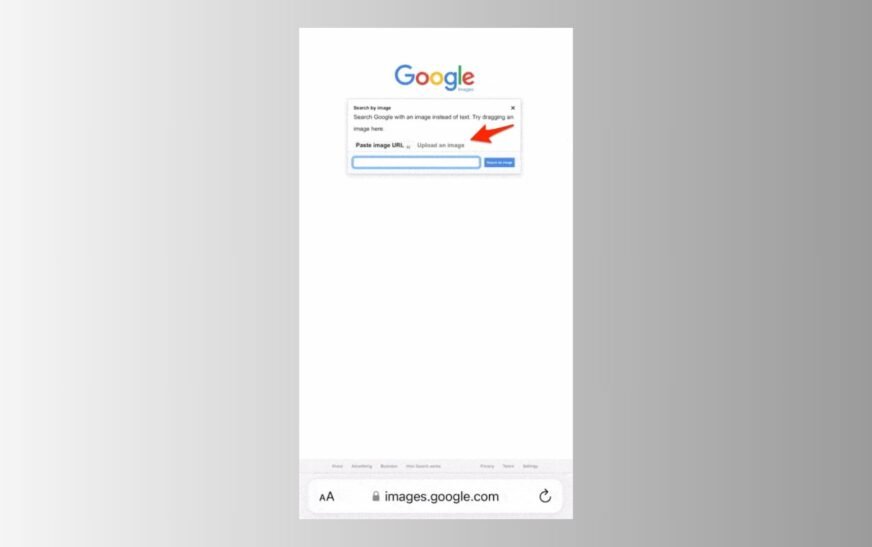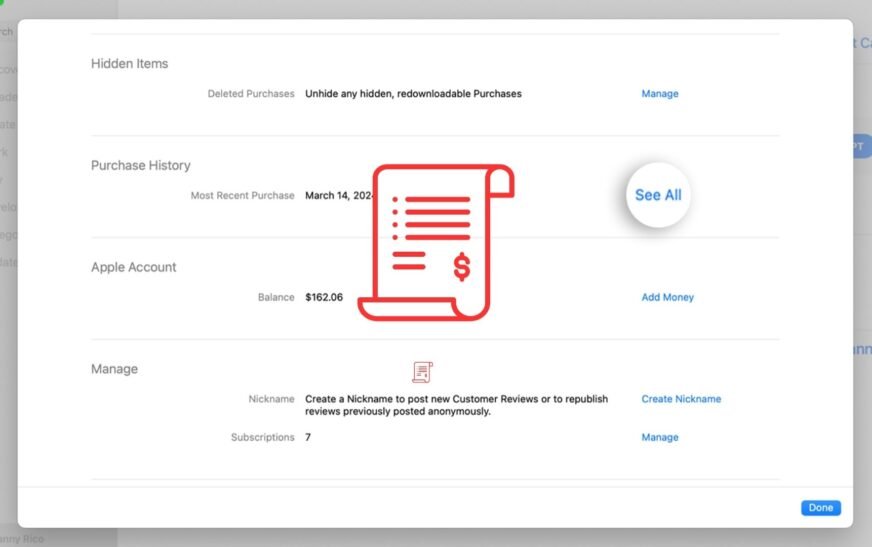Oui, toi peut Utilisez la recherche d’images Google Reverse directement depuis votre iPhone. Que vous essayiez de vérifier l’origine d’une photo, d’identifier un produit ou de trouver des images visuellement similaires, Google vous donne plusieurs façons de le faire via Safari, Chrome ou l’application Google. Vous pouvez télécharger une photo, coller une URL d’image ou même rechercher à l’aide d’images enregistrées sur votre application Photos. Voici comment l’utiliser.
Comment Google Recherche d’image inversée sur iPhone
Étape 1: Utilisez Google Images dans Safari ou Chrome
- Ouvrir images.google.com dans Safari ou Chrome.
- Appuyez sur le icône de la caméra dans la barre de recherche.
- Vous verrez des options pour:
- Télécharger une photo de votre iPhone
- Prendre une photo en utilisant votre appareil photo
- Coller une URL d’image
- Sélectionnez votre méthode et attendez que Google affiche des résultats visuellement similaires, des sources d’image et des sites connexes.
NOTE
Dans Safarivous devrez peut-être demander le site de bureau en appuyant Icône AA> site de demande de bureau Pour voir l’option de téléchargement de la caméra.
Étape 2: Utilisez l’application Google (avec l’intégration de l’objectif)
- Télécharger ou ouvrir le Application Google de l’App Store.
- Appuyez sur le icône de la caméra dans la barre de recherche. Cela ouvre Google Lens.
- Choisir de Prenez une nouvelle photo ou appuyez sur le icône de la galerie Pour sélectionner une photo dans votre bibliothèque.
- Appuyez sur des objets spécifiques de l’image pour affiner votre recherche.
- Faites glisser vers le haut pour explorer le contenu connexe, des images visuellement similaires et des sites Web correspondants.
Étape 3: Utilisez Google Lens via Photos App (IOS Integration)
- Ouvrir le Application de photos et appuyez sur l’image que vous souhaitez rechercher.
- Appuyez sur le Info (i) icône ou glisser vers le haut.
- Si votre iPhone détecte des objets ou des points de repère, vous verrez un Recherche visuelle rapide.
- Appuyez sur le icône de l’objectif Pour voir les résultats de style recherche d’images inverses.
Bien qu’il ne soit pas toujours alimenté par Google, cette fonctionnalité utilise l’intelligence sur les appareils et parfois des sources en ligne pour identifier les personnes, les lieux, les animaux et les articles.
Les iPhones ne sont pas livrés avec Google Lens intégrés, mais ils ont leurs propres outils de recherche visuels puissants: Recherche visuelle. Consultez notre guide sur la façon de l’utiliser!
Conseils pour utiliser la recherche d’images inverses sur iPhone
- Pour Résultats les plus précisutilisez l’application Google ou Chrome en mode Desktop.
- Assurez-vous que vos photos sont bien éclairé et clair. Les images floues donnent des correspondances plus faibles.
- Essayez de télécharger captures d’écran ou enregistré des images des médias sociaux pour vérifier les sources.
- Si vous ne voyez pas l’option de téléchargement d’image dans Safari, Demandez le site de bureau manuellement.
- Vous pouvez affiner votre recherche par Appuyant sur différentes zones de l’image dans Google Lens.
Questions fréquemment posées
Pas tout à fait. La recherche visuelle est l’outil intégré d’Apple pour identifier les choses sur les photos. Google Reverse Image Search utilise un système de correspondance d’image Web plus large.
Oui, mais vous devrez peut-être Demandez le site de bureau Pour débloquer des fonctionnalités de téléchargement d’images sur images.google.com.
Résumé
- Aller à Images Google en safari ou en chrome.
- Appuyez sur le icône de la caméra pour télécharger ou lier une image.
- Utiliser le Application Google Pour des résultats rapides via l’objectif.
- Essayer Recherche visuelle de l’application Photos pour la reconnaissance d’objets.
- Utiliser mode de bureau à Safari si nécessaire.
Conclusion
Effectuer une recherche d’image Google Reverse sur iPhone est plus facile que jamais. Que vous utilisiez Safari, Chrome ou l’application Google, vous avez plusieurs façons d’identifier les photos, de vérifier l’authenticité et de retrouver les sources d’image, le tout à partir de votre appareil mobile.